 |
Copiare il firmware nella memory card |
| |
Il firmware può essere copiato sulla scheda di memoria della fotocamera utilizzando un computer dotato di un lettore o uno slot per schede. |
| |
| 1 |
Inserire una scheda di memoria formattata nel lettore o nello slot per schede. Se Nikon Transfer o ViewNX 2 è installato, Nikon Transfer o Nikon Transfer 2 può venire avviato automaticamente; uscire dall'applicazione prima di procedere. |
| |
| 2 |
Sul desktop verrà visualizzata un’unità disco. Copiare “XXXX###.bin” dalla cartella “XXXXUpdate” a questo disco rimovibile. |
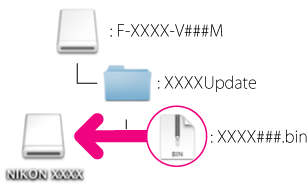 |
| |
| Quando la copia è completa, confermare che il volume della fotocamera contiene il “XXXX###.bin”. |
| |
Importante
Assicurarsi di copiare “XXXX###.bin” nella directory principale della card di memoria. Il nuovo firmware non verrà riconosciuto dalla fotocamera se posizionato in una sottocartella della directory principale. |
| |
| 3 |
Trascinare l’unità disco della fotocamera nel cestino e rimuovere la scheda di memoria dal lettore o dallo slot. |
 |
Aggiornare il firmware della fotocamera |
| |
I menu visualizzati dalla propria fotocamera possono essere diversi da quelli riportati nel presente documento. |
| |
| Durante l’aggiornamento, non: |
| • |
Rimuovere la memory card |
| • |
Spegnere la fotocamera |
| • |
Azionare un qualunque pulsante o selettore |
| • |
Innestare o rimuovere obiettivi |
| • |
Collegare o scollegare l’alimentatore di rete |
| • |
Rimuovere la batteria |
| • |
Sottoporre la fotocamera a forte rumore elettromagnetico |
| Le azioni sopra riportate potrebbero rendere inutilizzabile la fotocamera. |
| |
| 1 |
Inserire la memory card contenente il firmware nello slot per memory card della fotocamera. |
| |
Fotocamere con due alloggiamenti per card di memoria
Se la fotocamera consente di selezionare uno slot primario e l’altro secondario, inserire la card di memoria nello slot attualmente selezionato come slot primario. In caso contrario, inserire la card di memoria nell’alloggiamento 1. |
| |
| 2 |
Accendere la fotocamera. |
| |
| 3 |
Premere il tasto  per visualizzare i menu. per visualizzare i menu. |
| |
| 4 |
 Selezionare Versione firmware nel menu impostazioni. Selezionare Versione firmware nel menu impostazioni. |
| |
| 5 |
 Sarà visualizzata la versione firmware in uso. Evidenziare Aggiorna firmware e premere Sarà visualizzata la versione firmware in uso. Evidenziare Aggiorna firmware e premere  . . |
| |
| 6 |
 Viene visualizzato un dialogo di aggiornamento firmware. Selezionare Sì. Viene visualizzato un dialogo di aggiornamento firmware. Selezionare Sì. |
| |
| 7 |
L’aggiornamento ha inizio. Osservare le istruzioni su schermo durante l’aggiornamento. |
| |
| 8 |
Verificare che l’aggiornamento sia stato eseguito correttamente.
| 8-1. |
Spegnere la fotocamera e rimuovere la memory card. |
| 8-2. |
Verificare la versione del firmware della fotocamera come descritto al Passaggio 2, “Controllare la versione del firmware in uso sulla fotocamera”. |
| 8-3. |
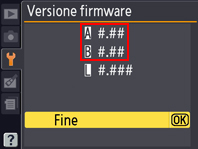 Se viene visualizzata la nuova versione, l’aggiornamento è stato eseguito correttamente. Se viene visualizzata la nuova versione, l’aggiornamento è stato eseguito correttamente. |
| “#.##” indica la versione del firmware. |
|
| |
| Se l’aggiornamento non è stato possibile, contattate un centro di assistenza Nikon autorizzato. |
| |
| 9 |
Formattare la memory card nella fotocamera. |
| |
| Con questo ci conclude l’aggiornamento del firmware. |
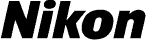
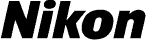


 per visualizzare i menu.
per visualizzare i menu. Selezionare Versione firmware nel menu impostazioni.
Selezionare Versione firmware nel menu impostazioni.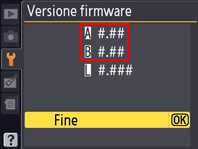 Sarà visualizzata la versione firmware in uso. Confermare che la versione firmware sia quella corretta per questo aggiornamento.
Sarà visualizzata la versione firmware in uso. Confermare che la versione firmware sia quella corretta per questo aggiornamento.
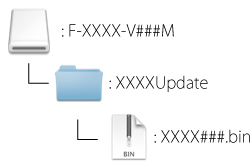

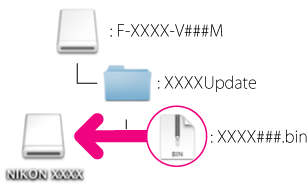

 per visualizzare i menu.
per visualizzare i menu. Selezionare Versione firmware nel menu impostazioni.
Selezionare Versione firmware nel menu impostazioni. Sarà visualizzata la versione firmware in uso. Evidenziare Aggiorna firmware e premere
Sarà visualizzata la versione firmware in uso. Evidenziare Aggiorna firmware e premere  .
. Viene visualizzato un dialogo di aggiornamento firmware. Selezionare Sì.
Viene visualizzato un dialogo di aggiornamento firmware. Selezionare Sì.